Wenn Sie die Nachricht erhalten haben „Ihre Windows-Lizenz läuft bald ab“, erfahren wir die Gründe dafür und erfahren darüber hinaus auch, wie wir das Problem lösen können, indem wir entweder Windows korrekt aktivieren, die Lizenz zurücksetzen oder sogar eine kostenlose Windows 10-Lizenz erwerben.

Artikelinhalt
Warum erscheint die Meldung „Ihre Windows-Lizenz läuft bald ab"
Es gibt verschiedene Gründe, die dazu führen können, dass diese Meldung zu einem bestimmten Zeitpunkt angezeigt wird.
Der Hauptgrund ist in der Tat, dass wir keine gültige Lizenz für unsere Ausrüstung haben.
Es ist wichtig zu bedenken, dass wir beim Kauf eines Computers im Allgemeinen eine sogenannte OEM-Lizenz erhalten, die mit der spezifischen Hardwarekombination dieses Computers funktioniert.
Wenn wir jedoch eines dieser Elemente ändern, kann es sein, dass wir beim Starten des Computers diese Meldung erhalten.
Ebenso besteht die Möglichkeit, dass wir Windows auf einem Computer installieren, auf dem es zuvor noch nicht installiert war, und wenn wir keine korrekte Lizenz eingegeben haben, bietet es uns im Grunde genommen ein paar Tage Testversion.
Nach Ablauf dieser Zeit wird das Betriebssystem keine Probleme mehr haben.
Es sollte beachtet werden, dass es in den meisten Fällen so ist, dass wir das nicht eingeführt haben Windows-Schlüssel Oder das System selbst hat den Schlüssel, den wir haben, ungültig gemacht, aber in jedem Fall besteht unser Ziel darin, die spezifische Methode zu untersuchen, die uns hilft, unser Betriebssystem weiterhin verwenden zu können, ohne dass die glückliche Nachricht angezeigt wird.
Tricks, um die Windows-Lizenzmeldung loszuwerden
Wie wir Ihnen bereits gesagt haben, kann es verschiedene Gründe dafür geben, dass diese Meldung angezeigt wird. Daher gibt es auch verschiedene Lösungen, die wir im Folgenden näher erläutern.
Überprüfen Sie den Windows-Lizenzstatus
Wie Sie sich vorstellen können, überprüfen wir zunächst den Status der Windows-Lizenz.
In diesem Sinne werden wir zwei Fälle finden: die Tatsache, dass Windows aktiviert ist oder nicht, und je nach Fall werden wir eine andere Lösung durchführen.
Um dies zu überprüfen, müssen wir die folgenden Schritte ausführen:
- Wir verwenden die Windows-Suchmaschine, um auf die Systemsteuerung zuzugreifen.
- Wir klicken auf „System und Sicherheit“.
- Wir geben „System“ ein.
- Jetzt sehen wir ein Bild wie das folgende, in dem wir überprüfen können, ob Windows aktiviert ist oder nicht:
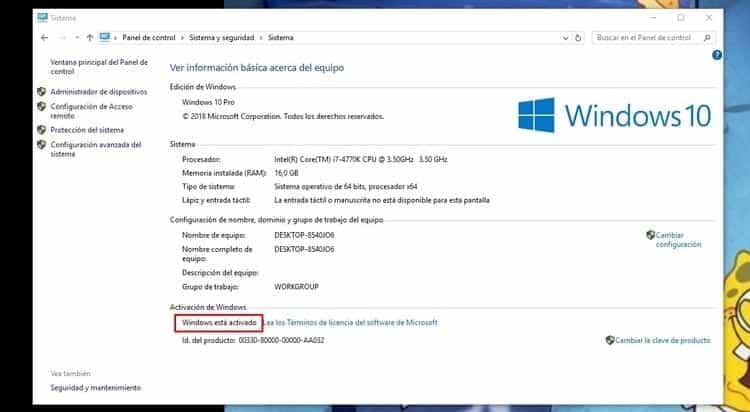
Was tun, wenn Windows bereits aktiviert ist, die Meldung jedoch angezeigt wird?
Nun, nachdem wir die detaillierten Schritte befolgt haben und sehen, dass Windows aktiviert ist, aber die Meldung erscheint, gehen wir wie folgt vor:
- Schalten Sie Ihren Computer aus und wieder ein.
- Wenn es weiterhin springt, starten Sie es neu, anstatt es auszuschalten.
Im Prinzip hätte dies für Sie funktionieren sollen, obwohl natürlich immer die Möglichkeit besteht, dass die Lizenz nicht korrekt ist. In diesem Fall sollten Sie mit den unten angebotenen Lösungen fortfahren.
Was tun, wenn Windows nicht aktiviert ist – So aktivieren Sie Windows 10
Wenn wir bei der Überprüfung des Status der Windows-Lizenz feststellen, dass diese nicht aktiviert ist, müssen wir natürlich mit der Aktivierung fortfahren, wofür wir zwei Optionen zur Auswahl haben.
Aktivieren Sie Windows, indem Sie sich mit unserem Microsoft-Konto anmelden
Eine der neuen Funktionen, die uns Windows 10 brachte, war die Möglichkeit, unser Betriebssystem zu aktivieren, indem die Lizenz mit unserem Microsoft-Konto verknüpft wurde, also mit einem Outlook-Konto, das früher als Hotmail bekannt war.
Wenn wir es in diesem Fall zuvor verknüpft haben, müssen wir uns lediglich bei unserem Microsoft-Konto anmelden und das System erkennt die Lizenz, sodass wir den Computer verwenden können, ohne dass die Meldung weiterhin angezeigt wird.
Dazu geben wir im Folgenden die Schritte an, die wir befolgen müssen:
- Wir greifen auf das Startmenü zu.
- Wir geben Einstellungen ein.
- Sobald wir drinnen sind, greifen wir zu „Konten” und dann geben wir ein „E-Mail und Konten".
- Jetzt wählen wir die Option „Melden Sie sich stattdessen mit einem Microsoft-Konto an".
- Wir müssen lediglich die angegebenen Schritte befolgen, um unser Outlook-Konto mit Windows zu verknüpfen.
Aktivieren Sie Windows durch Eingabe der Lizenznummer
Andererseits können wir Windows auch durch Eingabe der Lizenznummer aktivieren, die auf der Verpackung des Betriebssystems oder in der E-Mail, die wir beim Kauf der Lizenz erhalten haben, zu finden ist.
In jedem Fall müssen wir folgende Schritte befolgen:
- Wir greifen auf das Startmenü zu.
- Wir geben Einstellungen ein.
- Wir klicken auf "Update und Sicherheit".
- Wir betreten den Abschnitt „Aktivierung".
- Es öffnet sich ein Fenster wie dieses:
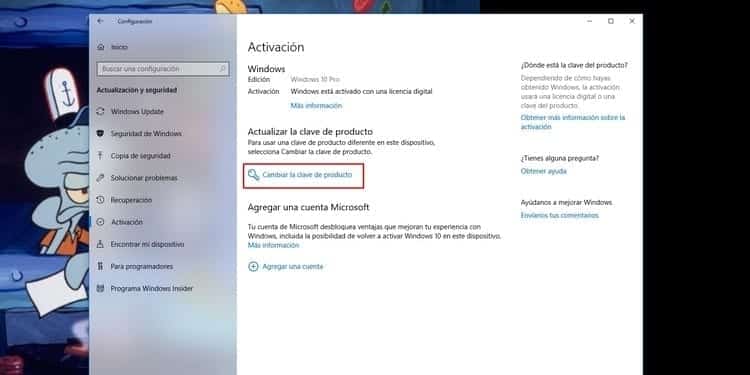
- Wir klicken auf „Produktschlüssel ändern“.
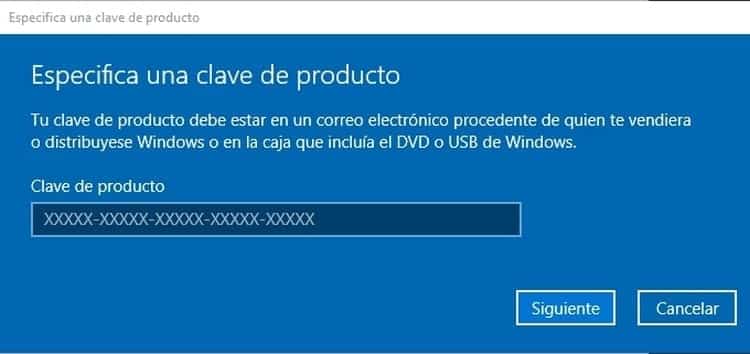
- Im neuen Fenster müssen wir nur noch das Passwort eingeben und auf „Nächste Seite".
- Das System analysiert, ob der Schlüssel gültig ist und aktiviert unsere Windows-Kopie, sodass wir sicher neu starten können und die Meldung nicht mehr angezeigt wird.
Setzen Sie die Windows-Lizenz zurück
Wenn Sie die vorherigen Schritte ausführen, sollten Sie das Problem im Prinzip bereits gelöst haben. In einigen Fällen besteht es jedoch weiterhin. Daher schlagen wir eine andere Lösung vor, nämlich einen Neustart der Windows-Lizenz.
Dazu müssen wir die folgenden Schritte ausführen:
- Wir betreten das Startmenü.
- Wir gehen zur Taste „S“ und klicken auf „Windows-System".
- Im Inneren suchen wir nach „Eingabeaufforderung” und wir klicken mit der rechten Maustaste darauf.
- Wir platzieren den Mauszeiger auf „Mehr” und drinnen klicken wir auf „Als Administrator ausführen".
- Wir sagen „Ja“ zu dem angezeigten Fenster und die Eingabeaufforderung wird geöffnet, ein Fenster im reinsten MS-DOS-Stil.
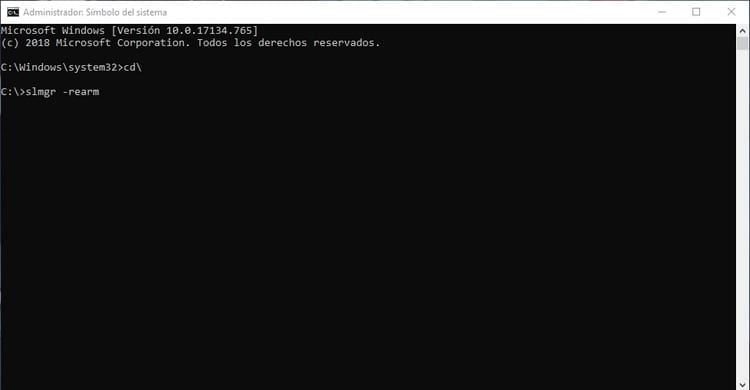
- Jetzt müssen wir den Befehl „slmgr - Waffe„Natürlich ohne Anführungszeichen.
- Es beginnt ein Vorgang, der nur wenige Sekunden dauert. Danach wird die Lizenz neu gestartet, sodass der Computer normal funktionieren sollte.
Meine Windows 10-Lizenz funktioniert nicht
Im Prinzip sollten wir das Problem inzwischen gelöst haben, aber wie wir immer sagen, ist jeder Computer anders und es kann sein, dass immer noch ein Problem vorliegt, das die Meldung verursacht.
In diesem Fall verwenden Sie höchstwahrscheinlich eine gefälschte Lizenz oder Raubkopienlizenz für Windows 10, die manchmal funktionieren und manchmal nicht, und manchmal funktionieren sie, bis sie es nicht mehr tun.
Beachten Sie, dass die günstigste Windows 10 Home-Lizenz einen offiziellen Preis von 69 € hat.
Wenn Sie in Ihrem Fall eine für einen geringeren Betrag erworben haben, können Sie sicher sein, dass diese Lizenz ungültig ist oder nicht mehr funktioniert, da es sich um einen Raubkopienschlüssel handelt, da diese im Internet häufig zu lächerlichen Preisen wie 10 € zu finden sind .
Berücksichtigen Sie in diesem Fall das verlorene Geld, da es keine Möglichkeit gibt, es einzufordern, und denken Sie daran, dass sich das Problem erneut wiederholen könnte, wenn Sie ein anderes, nicht offizielles Exemplar kaufen.
Holen Sie sich eine kostenlose Windows 10-Lizenz (legal)
Wenn Sie sich im vorherigen Fall befinden, fragen Sie sich sicherlich, wie Sie an eine kostenlose Windows 10-Lizenz kommen könnten, und in diesem Sinne können wir Ihnen einige Ratschläge geben, insbesondere wenn das Problem nach einem Computerwechsel bei Ihnen auftritt.
Viele von Ihnen werden sich daran erinnern, dass Microsoft seinerzeit Windows 10-Lizenzen verschenkte. Wenn Sie also von einem anderen Betriebssystem auf das letztere aktualisieren, verfügen diese Computer über eine vollständig gültige offizielle Lizenz, die Sie auf Ihrem neuen Computer verwenden können.
Es ist klar, dass wir nur eine Lizenz pro Computer verwenden können, es sei denn, die Lizenz, die wir haben, gilt für mehrere Computer.
Wenn Sie jedoch einen Computer nicht mehr verwenden und diesen kostenlos auf Windows 10 aktualisiert haben, können Sie den Schlüssel extrahieren und auf Ihrem neuen Computer verwenden.
Um herauszufinden, was der Produktschlüssel oder Windows 10-Schlüssel auf diesem alten Computer ist, müssen Sie die folgenden Schritte ausführen:
- Wir schalten den alten Computer ein.
- Wir drücken die Tastenkombination Windows + R und schreiben in das Fenster, das wir öffnen: „regedit" (ohne die Anführungszeichen).
- Wir akzeptieren und rufen den Registrierungseditor auf.
- Hier müssen wir zu folgender Adresse gehen: HKEY_LOCAL_MACHINE/SOFTWARE/Microsoft/Windows NT/CurrentVersion/SoftwareProtectionPlatform
- Sobald wir drin sind, müssen wir nach der Variablen „BackupProductKeyDefault".
- Der Wert, der rechts in der Spalte „ erscheintDaten„, ist der Schlüssel zu Ihrem Windows 10.
- Das Einzige, was Sie tun müssen, ist, es auf ein Blatt Papier zu schreiben, oder Sie können sogar auf diese Variable zugreifen und sie kopieren, um sie in ein Textdokument einzufügen, das Sie problemlos auf den anderen Computer übertragen können.
- Jetzt müssen Sie nur noch den neuen Computer betreten und die Schritte befolgen, die wir in diesem Tutorial im Abschnitt „Aktivieren Sie Windows durch Eingabe der Lizenznummer".
Sobald Sie fertig sind, haben Sie die Originallizenz vom alten Computer auf den neuen übertragen, sodass Sie die lästige Meldung „“ vergessen können.Ihre Windows-Lizenz läuft bald ab".
Natürlich ist es wichtig zu bedenken, dass wir, wenn wir diesen Trick anwenden, der uns eine kostenlose Windows 10-Lizenz ermöglicht, die ursprüngliche Lizenz haben, die wir auf diesem Computer hatten, das heißt, wenn wir Windows 10 Home hätten. dann haben wir auf dem neuen Computer diese Version, während wir, wenn wir Windows 10 Pro installiert hätten, die Möglichkeit haben würden, die Betriebssystemversion auszuwählen, die wir installieren möchten.
Als Student des Wirtschaftsingenieurwesens und Liebhaber des Schreibens und der Technik beteilige ich mich seit mehreren Jahren an verschiedenen Seiten mit dem Ziel, mich immer über die neuesten Trends auf dem Laufenden zu halten und mein Sandkorn in dieses immense Verbreitungsnetz einzubringen, das wir als Internet kennen.





